कंप्यूटर से Google फ़ोटो और डिस्क का बैकअप और सिंक कैसे करें
अनेक वस्तुओं का संग्रह / / February 17, 2022
यदि आप बारीकी से देखें, तो आपको शायद ही कोई ऐसा व्यक्ति मिलेगा, जिसके पास न्यायप्रिय हो एक मल्टीमीडिया डिवाइस. हममें से बाकी लोगों के लिए, हमें लैपटॉप, स्मार्टफोन, टैबलेट और अंतहीन संख्या में बाजीगरी करनी होगी यूएसबी ड्राइव. इसका अंततः मतलब है कि आप घंटों बिताएंगे अपने कई सिस्टम को सिंक करना या फ़ाइलों और फ़ोल्डरों को एक स्थान से दूसरे स्थान पर ले जाने में।
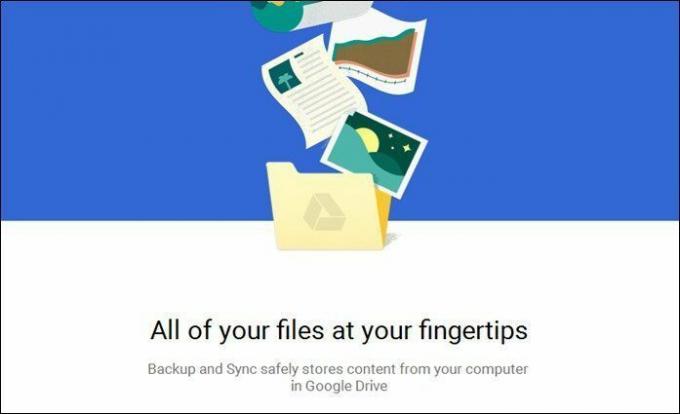
यह न केवल एक समय लेने वाली प्रक्रिया है, बल्कि यह बहुत कुछ की ओर भी ले जाती है फालतूपन. इस सतत समस्या के उत्तर के रूप में, Google ने एक नया ऐप लॉन्च किया है जिसका नाम है मैक और पीसी के लिए बैकअप और सिंक. यह ऐप Google डिस्क की सभी फ़ाइलों और फ़ोल्डरों का बैकअप लेगा और गूगल फोटो और अपने कंप्यूटर पर अपनी डिस्क की एक छवि बनाएं ताकि आपकी सभी फ़ाइलें एक ही छत के नीचे हों.
भव्य लगता है, है ना? Google फ़ोटो और डिस्क को कंप्यूटर से बैकअप और सिंक करने के तरीके के बारे में यहां एक त्वरित राउंडअप है।
यह सभी देखें: 22 सर्वश्रेष्ठ Google मानचित्र युक्तियाँ और तरकीबें जो आपको पसंद आएंगी1. बैकअप और सिंक ऐप प्राप्त करें
हालांकि Google बैकअप और सिंक ऐप के जून के अंत में आपके कंप्यूटर पर हिट होने की उम्मीद है, आप कर सकते हैं
यहां ऐप प्राप्त करें. यदि आपके पीसी में पहले से ही Google ड्राइव स्थापित है, तो नया बैकअप टूल इसे आसानी से बदल देगा।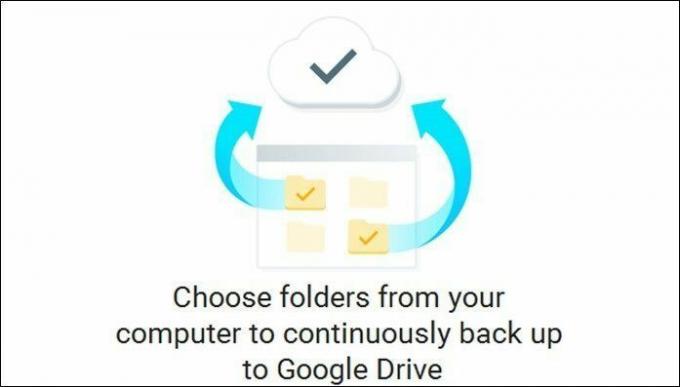
एक बार हो जाने के बाद, अपने Google क्रेडेंशियल्स का उपयोग करके टूल में लॉग इन करें। एक बार फिर, यदि आपके पास पहले से ही Google ड्राइव स्थापित है, तो आपको लॉगिन प्रक्रिया से गुजरने की आवश्यकता नहीं होगी।
और देखें: Android में Google सेटिंग: वह सब जो आपको जानना आवश्यक है2. बैकअप के लिए फ़ोल्डर चुनें
एक बार साइन इन करने के बाद, आपको उन फ़ोल्डरों को चुनने का विकल्प दिया जाएगा, जिनका आप डिस्क में बैकअप लेना चाहते हैं। जैसा कि आप देख सकते हैं, डिफ़ॉल्ट फ़ोल्डर जैसे डेस्कटॉप तथा दस्तावेज़ डिफ़ॉल्ट रूप से चुना जाएगा।
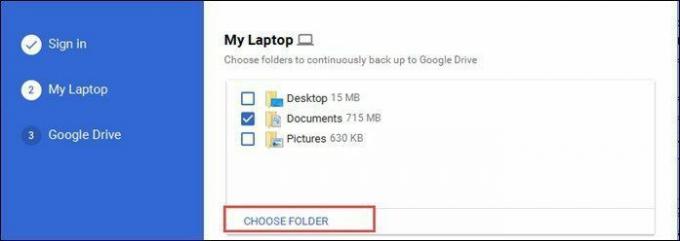
हालाँकि, यदि आप केवल एक निश्चित फ़ोल्डर का बैकअप लेना चाहते हैं, तो विकल्प चुनें फोल्डर को चुनो। इसलिए, सब कुछ सिंक करने के बजाय, आपके Google ड्राइव में केवल एक विशिष्ट फ़ोल्डर का बैकअप लिया जाएगा।
आपको केवल विशिष्ट पथ पर नेविगेट करना है और चयन करना है। एक बार हो जाने के बाद, चित्रों पर आगे बढ़ने का समय आ गया है।
3. फोटो सेटिंग्स की जाँच करें
यदि आपने चुना है छवियों का बैकअप लें और चित्र, Google बैकअप और सिंक ऐप आपको यह चुनने का विकल्प देता है कि आप कैसे बैकअप लेना चाहते हैं। यह आपको दो विकल्प देता है - उच्च गुणवत्ता और मूल गुणवत्ता।
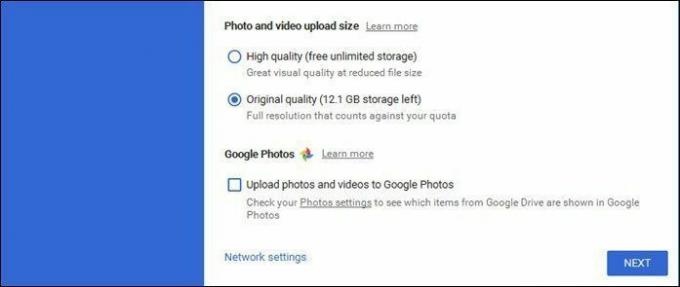
उच्च-गुणवत्ता वाला विकल्प उपयोग करता है a संपीड़न एल्गोरिदम जो तस्वीर की गुणवत्ता से समझौता किए बिना तस्वीर के आकार को कम करता है। मूल गुणवत्ता के विकल्प के विपरीत, यह आपके डिस्क पर अधिक स्थान नहीं लेगा।
इसकी जाँच पड़ताल करो 7 Google+ फ़ोटो युक्तियों को अवश्य जानना चाहिए इसका अधिकतम लाभ उठाने के लिए।4. Google डिस्क सेटिंग सेट करें
बैकअप और सिंक ऐप आपको सभी Google ड्राइव फ़ाइलों और फ़ोल्डरों की छवि को अपने सिस्टम में खींचने का विकल्प भी देता है। आपको बस इतना करना है कि वह फ़ोल्डर स्थान चुनें जहां ये फ़ाइलें संग्रहीत की जाएंगी।
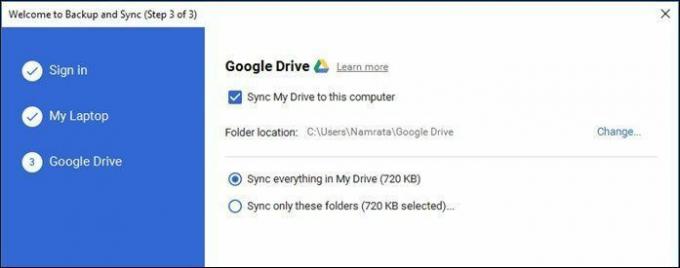
उपयुक्त विकल्प चुनें - संपूर्ण ड्राइव या कुछ विशिष्ट फ़ोल्डर और आपका काम हो गया। आपके सभी Google ड्राइव के फोल्डर आपके सिस्टम में सिंक हो जाएंगे। इस फोल्डर में कोई भी फोल्डर या फाइल जोड़ें, और वह भी सिंक हो जाएगा।
वरीयताएँ टैब
कुछ मुख्यधारा के ऐप्स के विपरीत, Google बैकअप और सिंक ऐप इसमें पंजीकृत नहीं होता है विंडोज 10 टास्कबार. इसलिए प्रारंभिक सेटअप के बाद, यदि आप कोई परिवर्तन करना चाहते हैं तो इसे शॉर्टकट ट्रे में पाया जा सकता है।
सेटिंग्स खोलने के लिए, क्लाउड आइकन पर राइट-क्लिक करें, दाएं कोने पर तीन-डॉट मेनू पर टैप करें और चुनें पसंद. एक बार अंदर जाने के बाद, आप फ़ोटो, फ़ाइलें और डिस्क सेटिंग बदल सकते हैं।

उदाहरण के लिए, आप वरीयताएँ टैब का उपयोग यह चुनने के लिए कर सकते हैं कि आप बैकअप की गई तस्वीरों को कैसे हटाना चाहते हैं। यह आपको तीन विकल्प देता है -
- हर जगह आइटम निकालें
- हर जगह आइटम न निकालें
- हर जगह आइटम हटाने से पहले मुझसे पूछें

अंत में, आप नीचे दिए गए छोटे विकल्प के माध्यम से यूएसबी डिवाइस और एसडी कार्ड से फ़ाइलों को स्वचालित रूप से अपलोड करने के लिए टूल भी सेट कर सकते हैं।
इस विकल्प का अनिवार्य रूप से मतलब यह है कि आप एक यूएसबी ड्राइव को अपने कंप्यूटर से जोड़ सकते हैं और बाकी की देखभाल Google को करने दे सकते हैं।
ध्यान दें: Google बैकअप और सिंक ऐप ऑफ़लाइन एक्सेस के लिए Google डॉक्स फ़ाइलों को डाउनलोड नहीं करता है। हालांकि यह फाइलों को ऐसे दिखाता है जैसे कि वे पीसी पर हैं, एक डबल क्लिक आपको ऑनलाइन संपादन मोड में ले जाएगा।
वह एक कवर है!
बैकअप और सिंक ऐप मूल रूप से पुराने Google ड्राइव का विवाह है और गूगल फोटो अपलोडर, हालांकि यह बहुत अधिक लचीला और उपयोग में आसान है। साथ ही, सभी महत्वपूर्ण चीज़ों को संग्रहीत किया जाता है बादल भंडारण, यह सिस्टम अव्यवस्था को कम करता है और इसे और अधिक बनाता है का आयोजन किया. तो, क्या आपने अभी तक इसका इस्तेमाल करना शुरू कर दिया है? यदि आप मुझसे पूछते हैं, मेरे द्वारा स्विच किए जाने वाले उपकरणों की संख्या को देखते हुए, मैं पहले से ही खेल रहा हूँ!
अगला देखें: Google डॉक्स बनाम ड्रॉपबॉक्स पेपर: कौन सा सर्वश्रेष्ठ है?
अंतिम बार 02 फरवरी, 2022 को अपडेट किया गया
उपरोक्त लेख में सहबद्ध लिंक हो सकते हैं जो गाइडिंग टेक का समर्थन करने में मदद करते हैं। हालांकि, यह हमारी संपादकीय अखंडता को प्रभावित नहीं करता है। सामग्री निष्पक्ष और प्रामाणिक रहती है।

द्वारा लिखित
नम्रता को उत्पादों और गैजेट्स के बारे में लिखना पसंद है। वह 2017 से गाइडिंग टेक के लिए काम कर रही है और उसके पास लगभग तीन साल का अनुभव लेखन सुविधाएँ, कैसे करें, गाइड खरीदना और व्याख्याकर्ता हैं। पहले वह टीसीएस में एक आईटी विश्लेषक के रूप में काम करती थी, लेकिन उसने उसे कहीं और बुलाते हुए पाया।



